有小伙伴知道驱动总裁怎么固定使用小界面风格吗?不知道的小伙伴可以来看看下面关于驱动总裁固定使用小界面风格的方法教程,希望可以帮到有需要的小伙伴。

驱动总裁固定使用小界面风格的方法教程
1、点击软件首页右上角是三条线"菜单"图标。
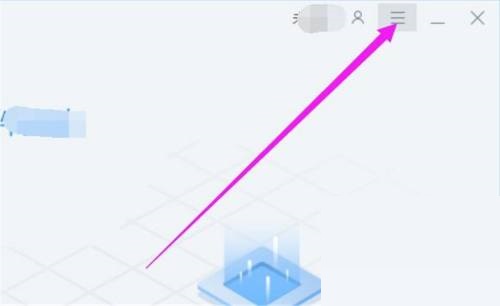
2、接着选择下拉选项列表中的"设置"打开。
3、在新窗口中,找到"固定使用小界面风格",将其勾选上,最后点击确定保存就可以了。
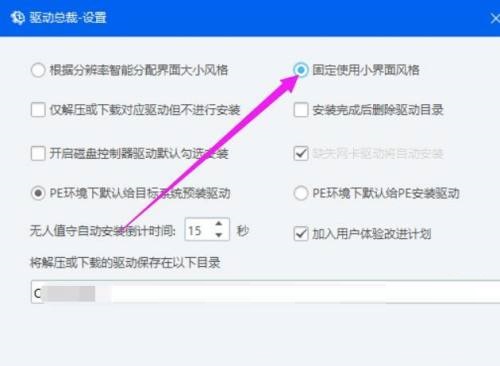
驱动总裁和其他驱动管理软件不同的是,它可以使用本地驱动安装包进行离线安装驱动,能够在没有网络的时候安装驱动,尤其是在没有网卡驱动无法上网的时候很方便。离线安装驱动方法也很简单,那么驱动总裁怎么离线安装驱动呢?接下来就一起来看看驱动总裁离线安装驱动的方法。
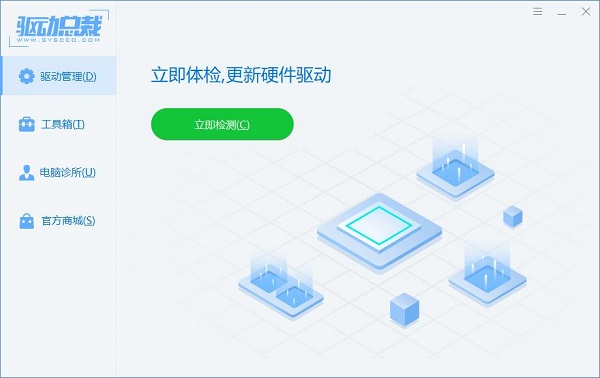
1、首先打开驱动总裁,然后点击右上角“三”形按钮。
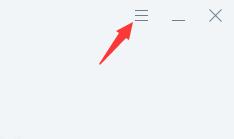
2、然后点击自定义添加驱动。
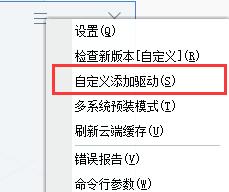
3、在弹出窗口中点击图示文件夹按钮,找到想要安装的驱动包,再点击下方添加即可。
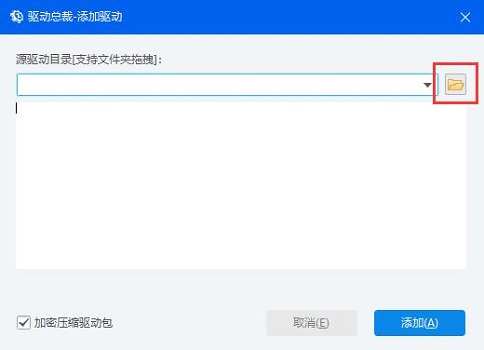
以上就是驱动总裁怎么离线安装驱动的全部内容了。需要注意的是,离线安装驱动需要提前下载好安装包,否则同样无法使用。如果想了解更多相关资讯的话可以关注哦。
还不会使用驱动总裁设置仅下载但不安装吗?那么还不会的朋友赶快来一起学习一下用驱动总裁设置仅下载但不安装的方法吧,希望通过本篇教程的学习,可以帮助大家更好地了解驱动总裁。
1.打开驱动总裁主页面

2.点击三杠

3.点击设置

4.进入设置界面

5.找到下载驱动但不安装
第六步,勾选下载驱动但不安装驱动即可
以上就是关于驱动总裁怎么设置仅下载但不安装的全部内容了,还不会的朋友赶紧来学习学习哦。如果想了解更多资讯的话可以关注,会更新更多资讯的。
驱动总裁是一款非常强大的驱动更新软件,它可以帮助用户快速、方便地更新电脑中的各类驱动程序,以保证电脑的运行稳定和性能优化。除此之外,驱动总裁还提供了自定义添加驱动的功能,让用户可以根据自己的需求添加和管理驱动程序,提高驱动更新的灵活性和便利性。
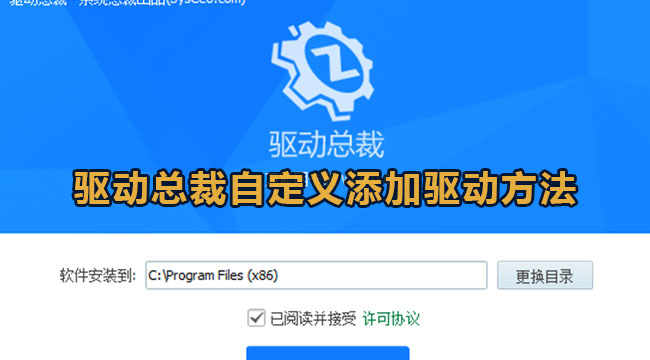
《驱动总裁》自定义安装驱动教程
1、进入应用后点击右上角的三个横杠(如下图所示)。
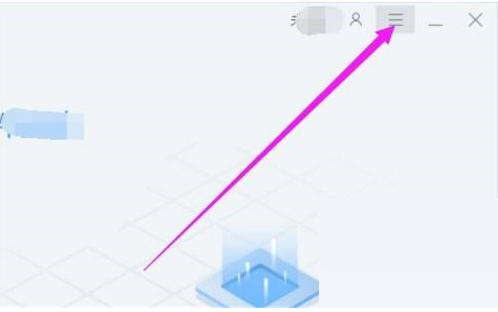
2、然后在弹出的下拉页面中选择自定义添加驱动选项。

3、接着在该页面点击添加按钮(右侧文件夹位置)。
4、最后根据自己的需求选择要添加的驱动就可以了。
hnqyjy.cn 版权所有 (C)2011 https://www.hnqyjy.cn All Rights Reserved 渝ICP备20008086号-34